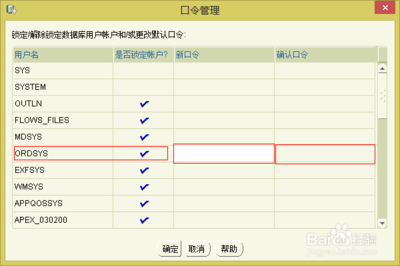利用路由器来组建家庭网络是目前最佳组网技术,同时利用无线路由器来组建网络,可实现灵活布局,节省空间和成本。今天小编就和大家分享一下无线路由器实现组网的方法。
无线路由器安装图解 精——方法/步骤无线路由器安装图解 精 1、
在进行组网时,我们首先需要了解一下无线路由器各个端口的重要功能和作用。通常无线路由器有两种类型的端口,蓝色端口被称为“WAN”口,通常用于与外网接口进行连接,而黄色端口则称为“LAN”口,用于与局域网中各计算机网线进行相连。
无线路由器安装图解 精 2、
其次,我们需要有一个关于组建网络的整体构架,通常来说,利用无线路由实现组建局域网的结婚通常如图所示:
其中,WAN口与ADSL Moden进行连接,而其它LAN口与通常网线与电脑主机相连。
无线路由器安装图解 精 3、
当所有硬件设置连接完成后,接下来所要做的事情就是进行路由器相关配置工作。通常我们可以在路由器铭牌上获取路由器的登陆地址以及密码和用户名信息。
无线路由器安装图解 精_路由器安装图解
无线路由器安装图解 精 4、
接下来,我们在任意一台与路由器相连的电脑上打开浏览器,输入地址“ http: //192. 168. 0. 1”进入,在登陆窗口中输入铭牌上的用户名和密码即可登陆路由器管理界面。
无线路由器安装图解 精 5、
然后我们对WAN口进行配置,使路由器实现自动登陆外网功能:
依次展开“网络参数”→“WAN口设置”,然后在右侧选择“WAN口连接类型”(该信息可从电信运营商处获取),以及对应的用户账号和密码、网关等信息。
设置完成后,需要重启一下路由器即可生效。
无线路由器安装图解 精_路由器安装图解

无线路由器安装图解 精 6、
设置DHCP服务器,实现IP地址动态分配。
依次点击“DHCP服务器”→“DHCP服务”,然后在右侧勾选“启用 DHCP服务”。同时设置地址池的开始和结束地址。设置完成后,重启一下路由器。
无线路由器安装图解 精_路由器安装图解
无线路由器安装图解 精 7、
至此,无线路由器的配置工作已全部完成,对于局域网中的其它电脑,可以通过网线将LAN口与电脑网卡接口相连即可实现上网,也可以通过以无线方法与路由器进行连接,由于路由器端采用DHCP进行动态IP地址分配,因此,电脑端无需进行任何配置即可实现上网。
 爱华网
爱华网